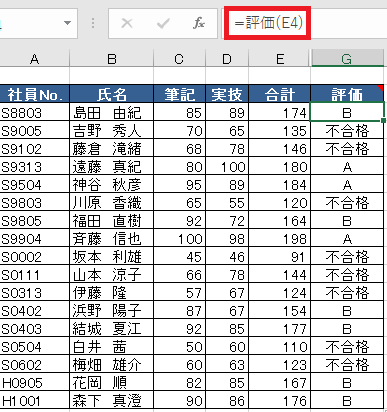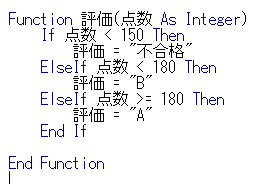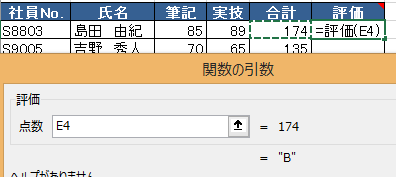【Excel-VBA】自分で関数を作ってみませんか?
こんにちは。Nakaiです。
冷たい雨が降っていますが、梅雨なので仕方ないですね。
台風は何ごともなく過ぎ去りそうでよかったです。
さて、今日はExcel-VBAのご紹介で、自作関数に挑戦です。
このように、合計点数に応じて、150点未満は「不合格」
180点未満は「B」180点以上は「A」という結果を
G列に表示します。
Excelをご存知の方は、If関数で出来るでしょう!と
おっしゃるかもしれませんが、もちろんIf関数でも出来ます。
しかし、頻繁に使う評価であれば、自作で関数を使っておけば
毎回If関数の入力をしなくても結果がでるので、便利です。
コードは、標準モジュールに下記を記載すると、
=評価(点数)という関数が作成できます。
島田さんの評価の欄をアクティブにして、関数の挿入
ボタンから、ユーザー定義を選択します。
この関数の引数は、評価したい点数になるので、
島田さんの合計点数のセルを指定して、確定します。
あとは、コピーができますね。
パソコンスクールISAでは、Excel-VBA応用で、
Functionプロシージャ の利用方法を学習します。
業務効率UPを目指して頑張りましょう。
パソコンスクールISA船橋FACE校 Nakai
******************
******************
夢を叶えるキャリアアップスクール パソコン教室ISA船橋FACE校
「すべては受講生のために」をモットーに、ビジネスに必要なパソコンスキルから
就転職に向けてのパソコン資格の取得まで個別授業を行っています。
是非お気軽にご来校ください。
住所:千葉県船橋市本町1丁目3-1 FACEビル12F
連絡先:TEL: 047-424-3544
Mail: isa_funabashi@isa-school.co.jp
授業時間
月~木 10:30~20:30
金~日 10:00~17:00